怎么用小白一键装win7系统?小白一键重装系统是比较常用的在线重装软件,小白一键系统重装工具可以帮助用户在线一键重装各种windows系统,比如可以重装win7旗舰版64位,重装步骤虽然简单,还是有一些人不清楚小白一键装机win7步骤是怎样的,下面小编为大家带来小白win7一键重装系统教程。
相关教程:
使用须知
windows7 - 1、关闭所有杀毒软件,防止安装失败;
windows8 - 2、建议先下载好驱动精灵万能网卡版软件以及系统激活工具,预防系统重装后个别机型无法连接网络以及系统未激活可手动处理;
windows10 - 3、如果是预装win8/win10机型改win7,不能用小白一键重装系统,需要用uefi U盘重装系统,uefi u盘装系统教程

小白重装系统图文步骤如下:
windows7 - 1、下载好小白一键系统重装软件后打开主界面,待其自动检测好电脑系统环境后出现如下图“选择系统”按钮,点击进入;
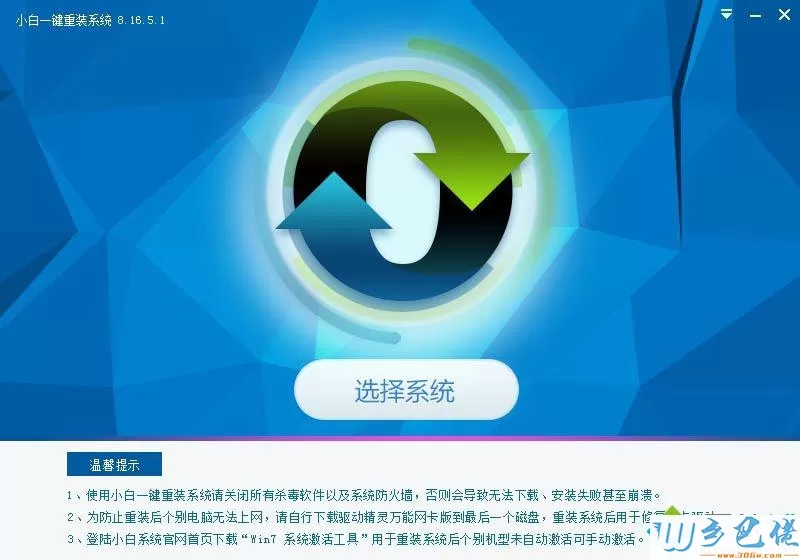
windows8 - 2、出现系统列表后,左上角会提示最适合你电脑配置的系统,也可以自己选择要安装的系统,这边选择win7旗舰版64位,点击“立即安装”进入下一步;

windows10 - 3、如果打开列表出现如下图显示锁定状态只允许部分win10系统等可安装的情况,说明你的电脑是UEFI+GPT格式只能安装win10系统,如需要安装xp/win7则自行进入U盘PE下格式化C盘并重建主引导记录为MBR格式后再安装;
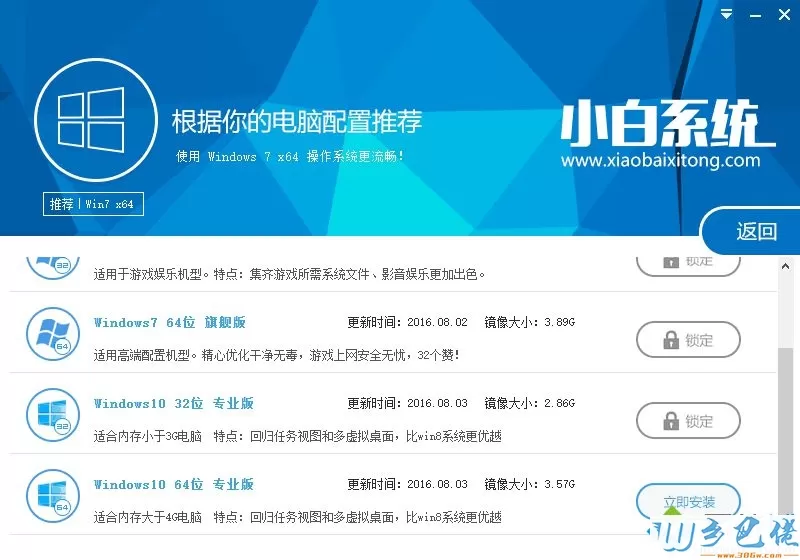
xp系统 - 4、然后接下来就是系统安装包下载环节,小白一键系统重装软件内置高速下载引擎,下载速度可以直接和用户的实际带宽挂钩,即带宽多大小白速度就有多少;

纯净版 - 5、待小白系统下载完成后将弹出关于软件信息以及C盘文件的备份,没有特殊情况的话大家按照默认勾选让它自动备份好就行了,软件右下角有个关于“自动重启”的勾选按钮,默认勾上的话下载完成后自动重启安装,去掉勾选则下载完成后用户手动重启安装。;
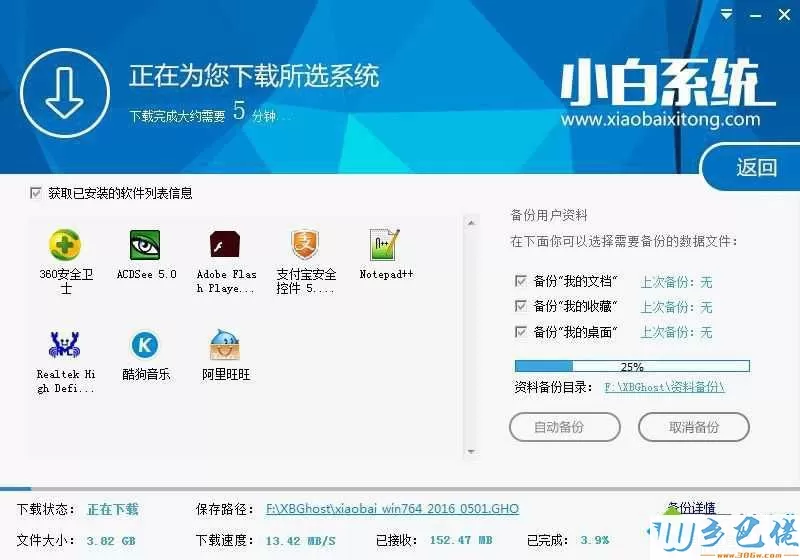
U盘系统 - 6、win7系统文件下载完毕后弹出如下图的倒计时重启界面,点击“立即重启”则可以立即重启安装系统,接下来的操作无需且请勿做任何操作,电脑全自动安装好系统文件、驱动程序以及自动激活系统,坐等系统安装完毕即可直接使用!

小白一键装机win7系统步骤就是这样了,重装步骤非常简单,无需借助U盘光盘等工具,有需要重装win7系统的用户,可以参考上面的步骤来操作。


 当前位置:
当前位置: